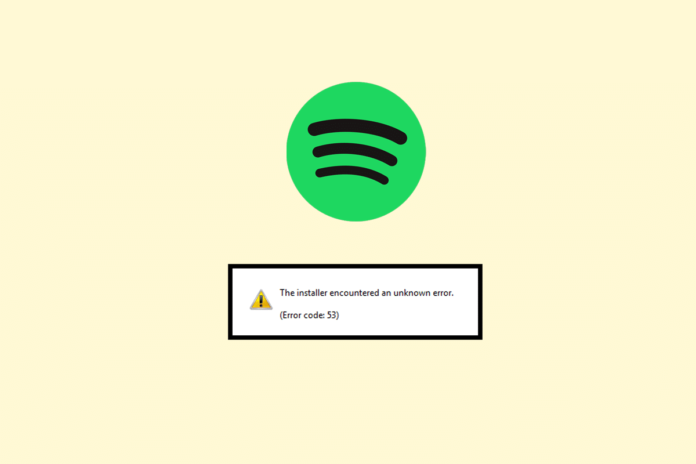Spotify è una piattaforma di streaming musicale ampiamente utilizzata che ha guadagnato un’enorme popolarità tra gli utenti. Tuttavia, a volte, gli utenti potrebbero riscontrare errori di installazione durante il tentativo di installare l’app sui propri dispositivi. Uno di questi errori è il codice di errore di installazione di Spotify 53. Questo errore può impedire agli utenti di utilizzare l’app e accedere alla loro musica preferita. Codice di errore dell’installazione di Spotify 53 L’errore del codice di errore 50 del programma di installazione di Windows e Spotify si verifica a causa di problemi di compatibilità tra l’app e il sistema operativo o per la presenza di file obsoleti o corrotti sul computer. In questo articolo, esploreremo i modi per risolvere il problema in questione.
Come risolvere il codice di errore dell’installazione di Spotify 53
Ti offriamo una guida perfetta che ti insegnerà a risolvere questo problema Spotify errore di installazione.
Possibili cause per il codice di errore di installazione di Spotify 53
Prima di approfondire i metodi per risolvere il codice di errore di installazione di Spotify 53 windows, diamo un’occhiata alle cause sottostanti. Comprendere le ragioni alla base dell’errore ti aiuterà ad affrontarlo in modo più efficace e ad evitare che si ripeta in futuro. Di seguito sono riportati alcuni dei motivi per il codice di errore 53.
- Scarsa connessione a Internet
- Blocco antivirus.
- Blocco firewall.
- Software di terze parti.
- File di sistema danneggiati.
- Problemi dovuti alla VPN.
- Le impostazioni del proxy sono in conflitto.
Metodo 1: passaggi di base per la risoluzione dei problemi
Prima di passare a soluzioni più complesse, è sempre una buona idea provare alcuni metodi di base per risolvere il codice di errore 53 durante l’installazione di Spotify su Windows.
1A. Riavvia il computer
Per risolvere il codice di errore 53 dell’installazione di Spotify, riavvia il computer. Questo cancella problemi tecnici e istanze incomplete in background. Consulta la nostra guida su Come riavviare un computer Windows 10.
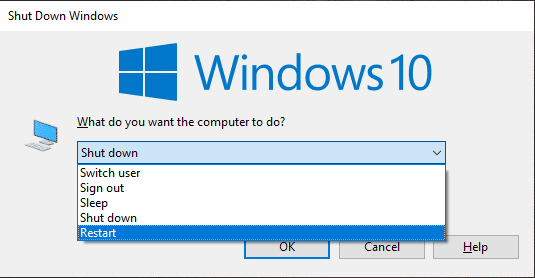
1B. Controlla la connessione di rete
Il codice di errore di installazione di Spotify 53 potrebbe essere dovuto al tuo provider Internet. Per risolvere il problema, verifica con il tuo provider di servizi Internet per assicurarti di ricevere una connessione di rete forte. Se riscontri una bassa velocità di Internet e non sei sicuro di come risolverlo, puoi fare riferimento a Connessione Internet lenta? 10 modi per velocizzare la tua guida Internet per affrontare il problema.
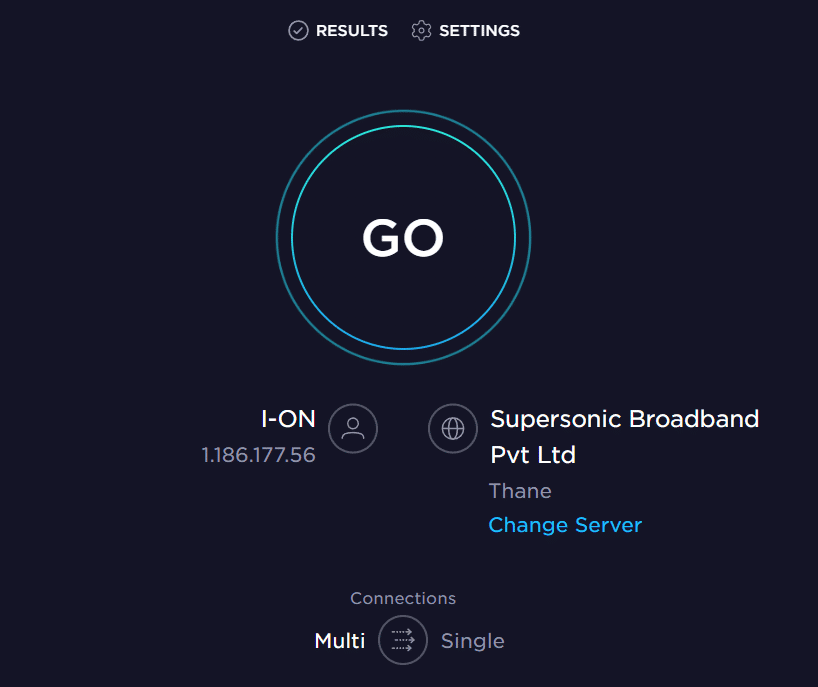
Metodo 2: esegui Spotify come amministratore
Per correggere il codice di errore di installazione di Spotify 53 e il codice di errore del programma di installazione di Spotify 50, prova a eseguire Spotify come amministratore. In questo modo, l’app può ignorare qualsiasi restrizione imposta dalle impostazioni di controllo dell’account utente (UAC) sul tuo computer, accedere alle risorse necessarie e completare il processo di installazione senza problemi. Questa può essere una soluzione rapida ed efficace al problema e vale la pena provare prima di tentare metodi più avanzati.
1. Premi il Tasto Windowstipo Spotifyfai clic con il pulsante destro del mouse sull’app e seleziona Esegui come amministratore.
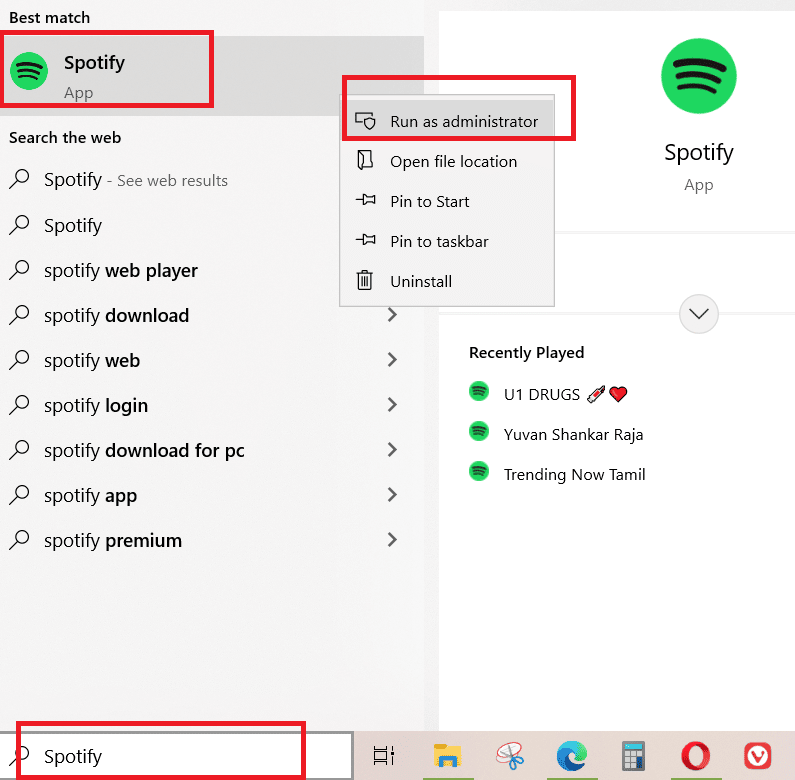
2. Confermare il Controllo dell’account utente (UAC) richiesta selezionando SÌ.
Metodo 3: avvio in modalità provvisoria
L’installazione di Spotify in modalità provvisoria può aiutare a correggere il codice di errore 50 del programma di installazione di Spotify in alcuni casi. La modalità provvisoria è un’opzione di avvio che avvia Windows con un set minimo di driver e servizi, che può aiutare a risolvere i conflitti con software o driver di terze parti. Installando Spotify in modalità provvisoria, puoi evitare potenziali conflitti che potrebbero causare i codici di errore.
1. Premere il Tasto Windowstipo Configurazione di sistemaquindi premi il Tasto Invio.
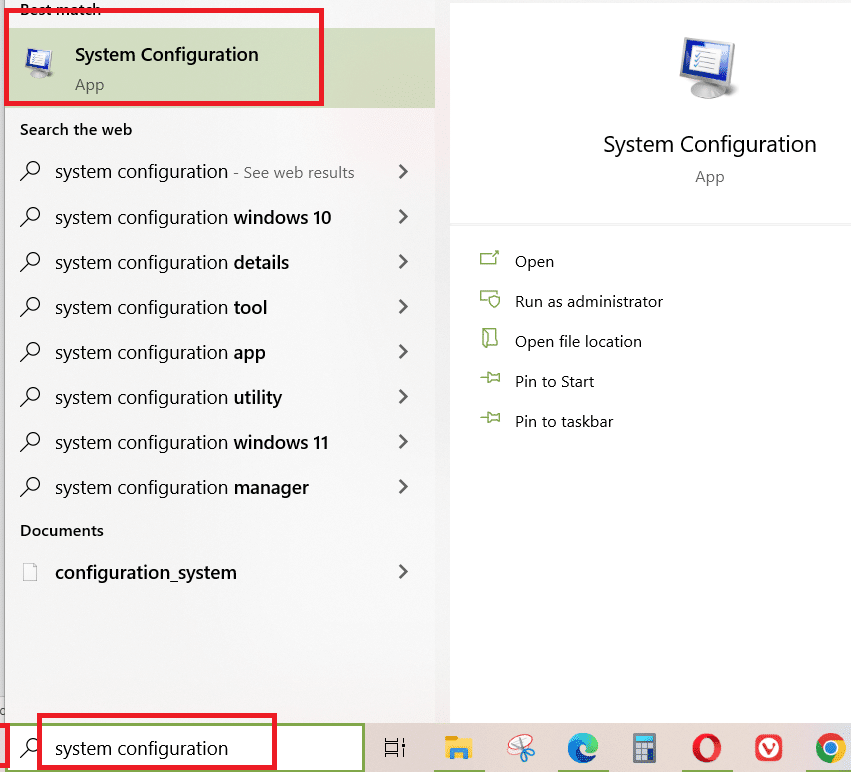
2. Passare alla scheda Avvio in Strumento di configurazione del sistema e selezionare il Avvio sicuro opzione sotto Opzioni di avvio, quindi premere OK.
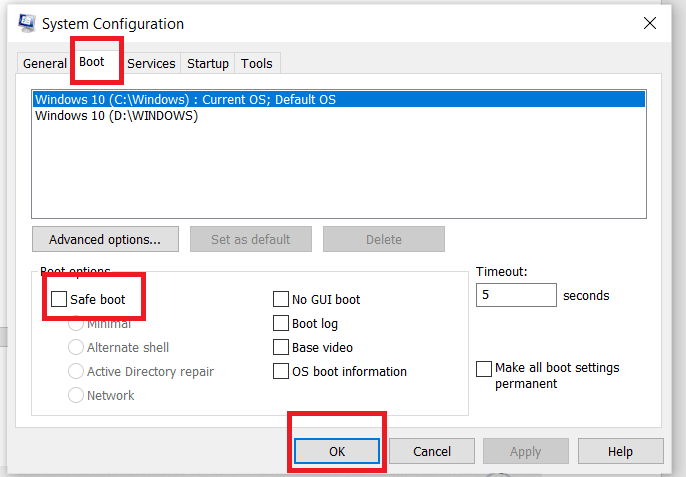
3. Dopo aver apportato le modifiche necessarie, scegliere Ricomincia entrare Modalità sicura e poi in modalità provvisoria prova a installare Spotify.
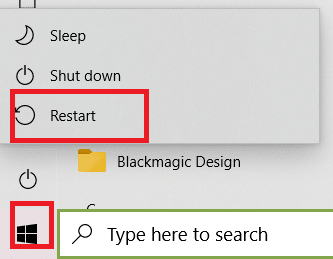
Metodo 4: aggiorna Windows
L’aggiornamento di Windows può correggere il codice di errore 50 del programma di installazione di Spotify a causa di correzioni di bug e aggiornamenti di compatibilità, ma non è una soluzione garantita. Se il problema persiste, prova altri metodi come disabilitare il software antivirus o reinstallare Spotify. In tal caso, puoi fare riferimento alla nostra guida completa sull’argomento Come scaricare e installare l’ultimo aggiornamento di Windows 10.
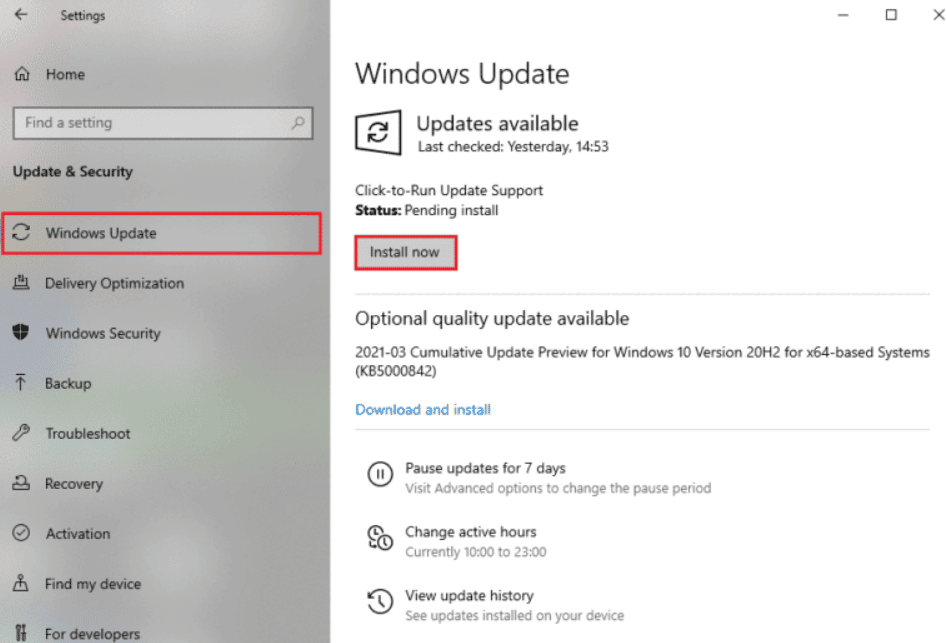
Metodo 5: disabilitare temporaneamente l’antivirus (se applicabile)
La disabilitazione temporanea dell’antivirus può correggere il codice di errore di installazione di Spotify 53 windows e il codice di errore del programma di installazione di Spotify 50. Ricordati di riattivarlo una volta completata l’installazione. Se l’errore persiste, prova altri metodi. Per istruzioni, fare riferimento alla nostra guida sull’argomento Come disattivare temporaneamente l’antivirus su Windows 10.
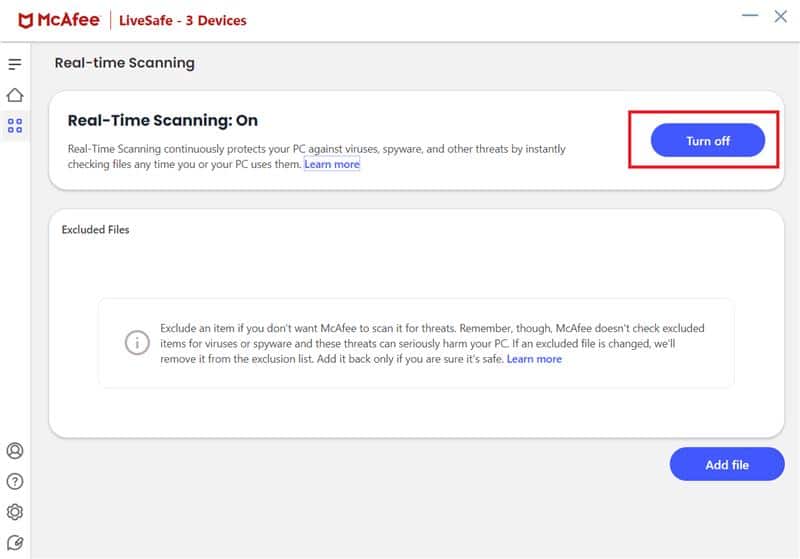
Metodo 6: disabilita VPN e server proxy
Per correggere il codice di errore 53 dell’installazione di Spotify e il codice di errore 50 del programma di installazione di Spotify, disabilita i server VPN e proxy. Questo a volte può interferire con il processo di installazione, quindi disattivali temporaneamente e riattivali quando necessario. Per saperne di più, fai riferimento alla nostra guida sull’argomento Come disabilitare VPN e Proxy su Windows 10.
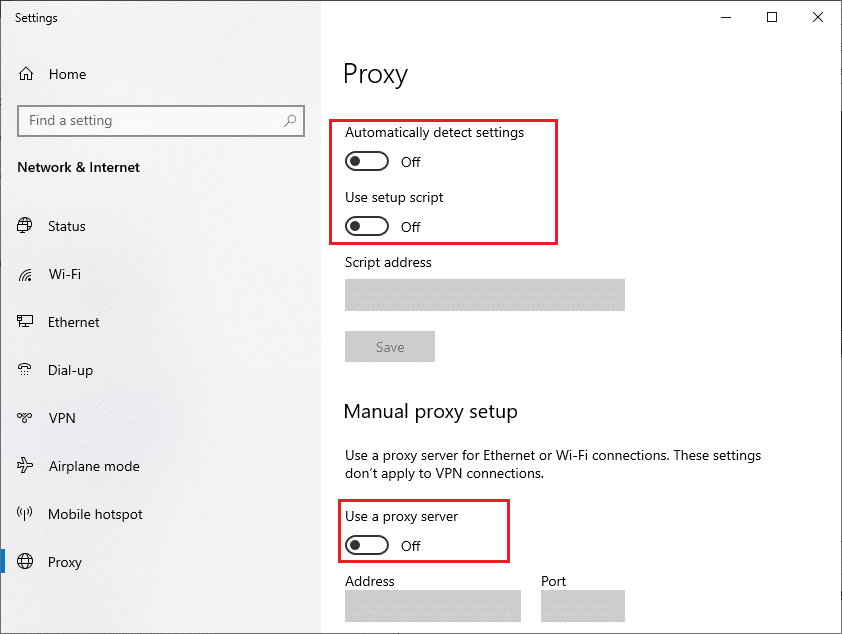
Metodo 7: svuotare e reimpostare la cache DNS
La cache DNS danneggiata può causare problemi di installazione di Spotify. Cancellalo svuotando e reimpostando la cache DNS. Consulta la nostra guida su Come svuotare e reimpostare la cache DNS in Windows 10.
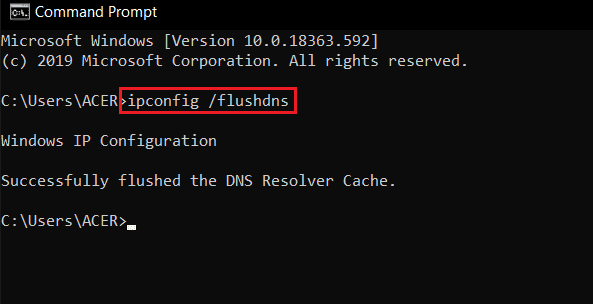
Metodo 8: reinstalla Spotify
La reinstallazione di Spotify potrebbe risolvere il codice di errore di installazione 53. Per risolvere il problema con l’app Spotify su Windows 10, segui questi passaggi per reinstallare l’app:
1. Premere il Tasto Windows. tipo Pannello di controlloe fare clic su Aprire.
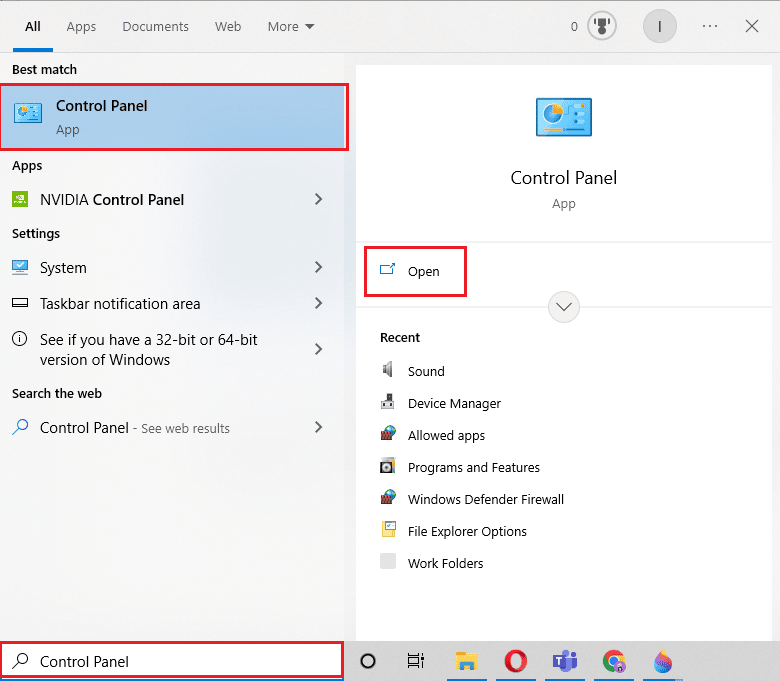
2. Impostare Visualizza per categoria quindi fare clic su Disinstallare un programma.
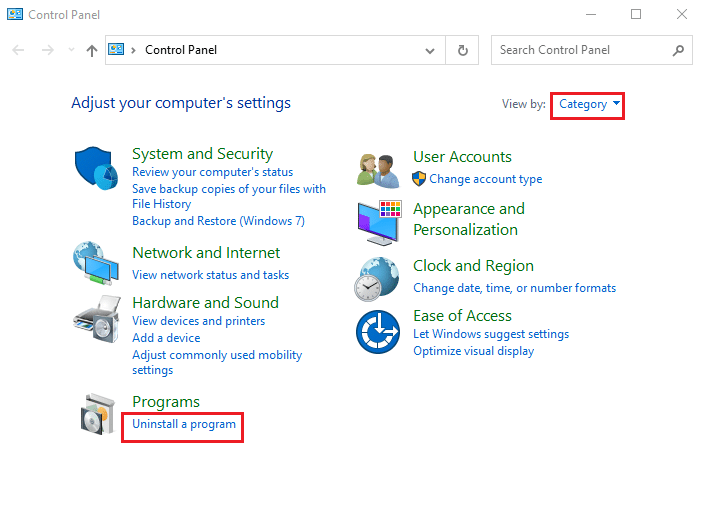
3. Selezionare Spotify programma, quindi fare clic su Disinstalla.
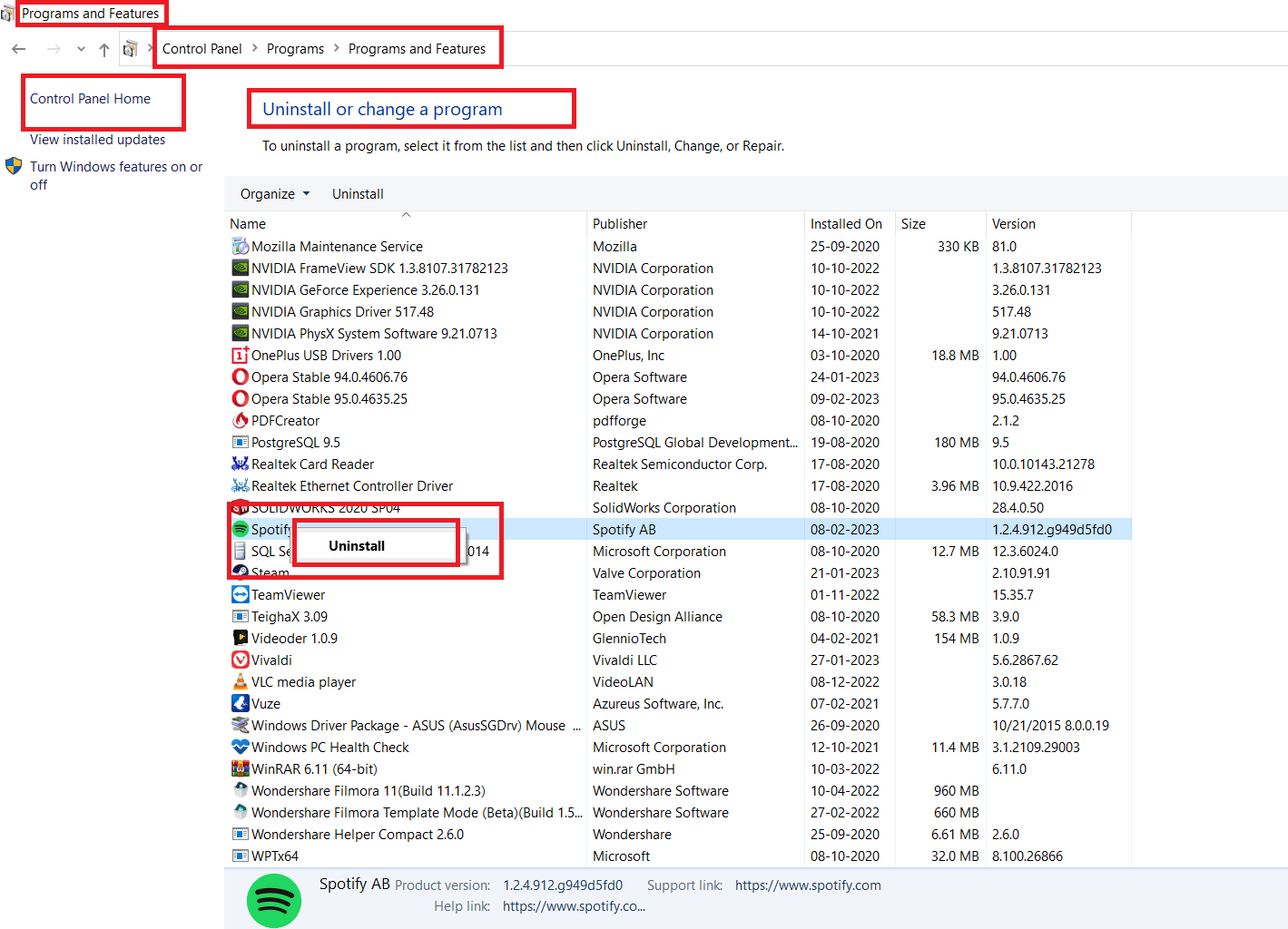
4. Premere il Tasto Windows poi Microsoft Store quindi fare clic su Aprire.
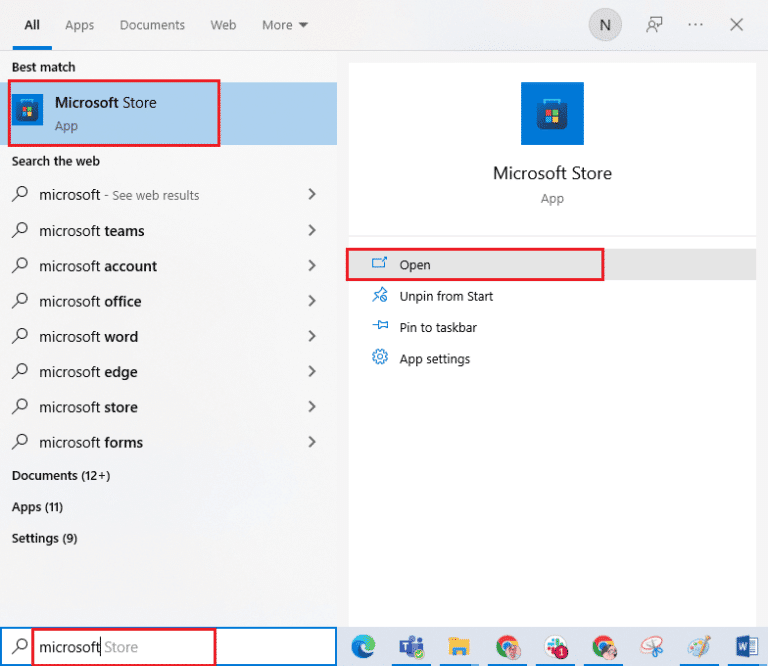
5. Cerca il Applicazione Spotify e clicca sul Installare opzione.
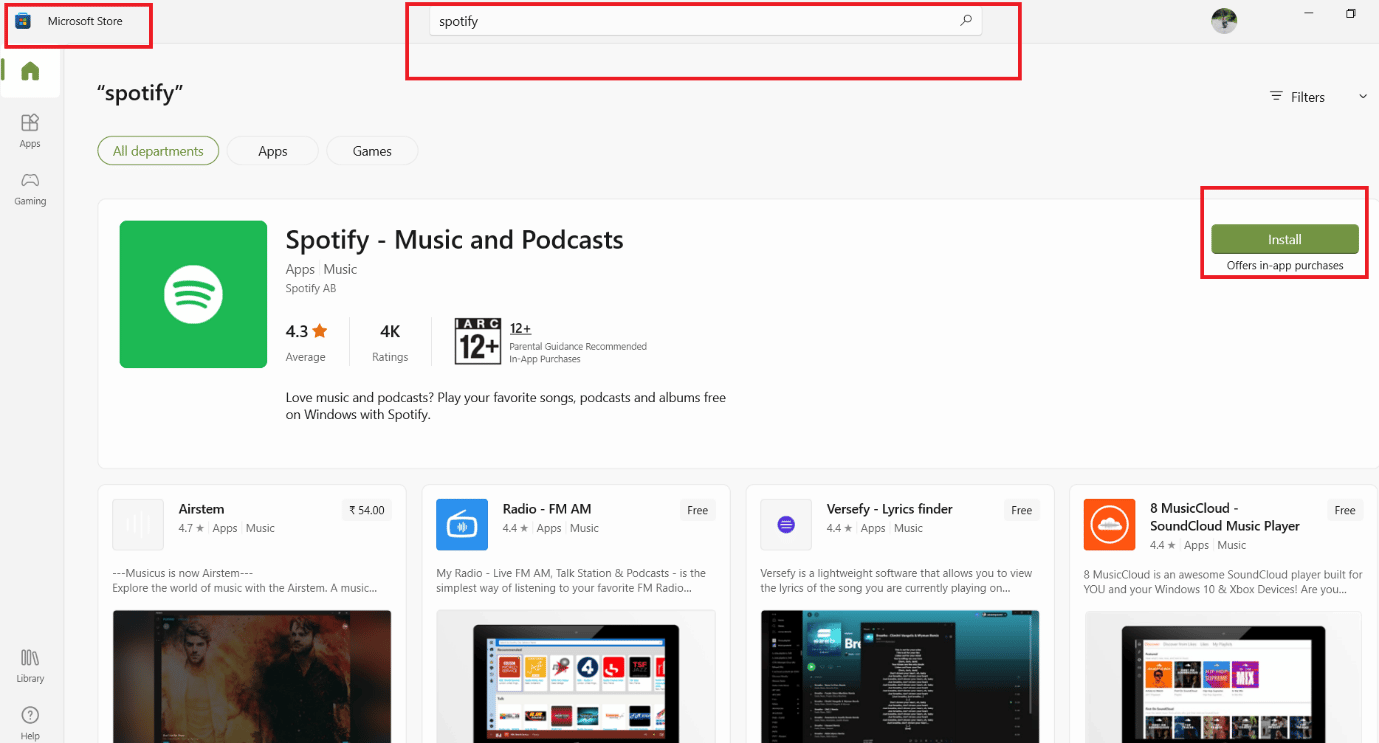
Ci auguriamo che questo documento sia stato utile per la correzione Codice di errore di installazione di Spotify 53. Se hai ulteriori domande o dubbi, non esitare a contattarci e chiedere nella sezione commenti qui sotto.